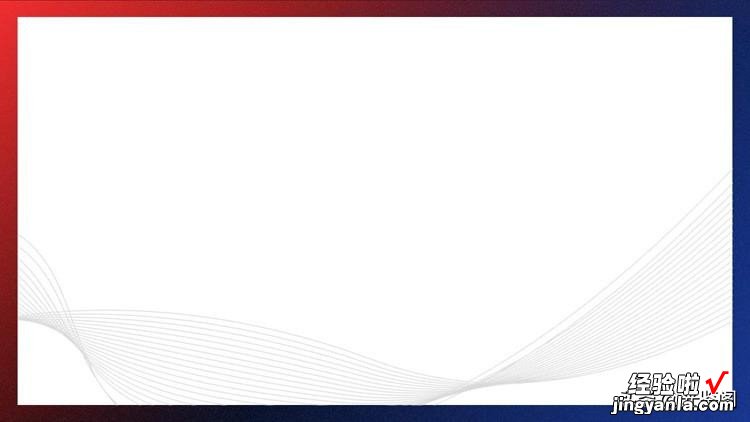wps课堂学习-演示教程 (二)
wps学堂地址:WPS学堂 - WPS官方office技巧学习平台-原W PS学院
Office基础课 - 演示系列课
3. PPT的图表/视频/音频
3-1. 怎样选择合适的 PPT数据图表
柱状图:表示数据的对比
折线图:表示数据的变化与趋势
饼形图:标书数据的占比
条形图:表示数据的排名
方法:插入---图表---选择图表类型
插入----在线图表(有会员的前提)
编辑数据打开表格
3-2. PPT快速制作图表
图表模版 会员的基础上可以插入多种图表 。
突出,对比 , 图表贴纸、图表颜色
3-3. PPT如何剪辑视频
内置视频剪辑功能
插入-视频
shift 保持视频长宽比
视频封面替换
可以插入视频模版
3-4. PPT背景音乐如何设置
插入-音频(嵌入音频)
裁剪音频 可设置当前页面播放
设置背景音乐
插入音频(嵌入音频、链接到音频、嵌入背景音乐、链接背景音乐)
4. AI智能图文排版
4-1. 如何快速制作 PPT封面页
插入(封面、目录、正文、结束)
智能排版---更改当前页面的版式
背景---配色方案可以微调
4-2. PPT排版原则 少即是多
排版原则:少即时多
优化:
1. 提炼关键词,找到内容的焦点
2. 将一页内容分解成多页,让每一页只有一个观点
4-3. PPT排版 多文字的处理
无法减少的时候有以下建议
1. 避免横向太宽,太宽不利于阅读
2. 文字选择两端对齐
3. 适当增加行距
4. 字体最好采用类似黑体的字体,建议使用微软雅黑
5. 通过一些图形或者符号来点缀文本
一键速排功能
4-4. 快速对纯文本内容 进行排版
大段文本:内容不可删除需要全部展示的情况
分条列举:对内容进行提炼后 , 要突出主题的展示
关键词句:适合重点展示某个词句
4-5. 图文AI排版 布局设计一秒搞定
插入
智能排版功能
双击图片拼图快速实现多图排版
4-6. PPT的创意图片玩法
图片排版优化,选中图片----图片排版---多图轮播
动画配置
图片裁剪成创意图片 裁剪---创意裁剪
图片 --- 图片清晰化
4-7. 让文本表达更形象的 图示
文本转图示,实现文本内容形象化
插入---关系图
4-8. 智能对齐 拯救强迫症
对齐:智能对齐
4-9. PPT如何使用图标
图标:一键识别
选中文本框---一键速排
图标库节省图标的时间
【二 wps课堂学习-演示教程】